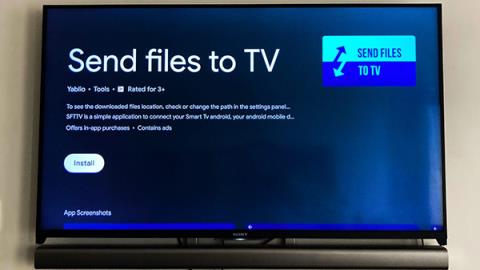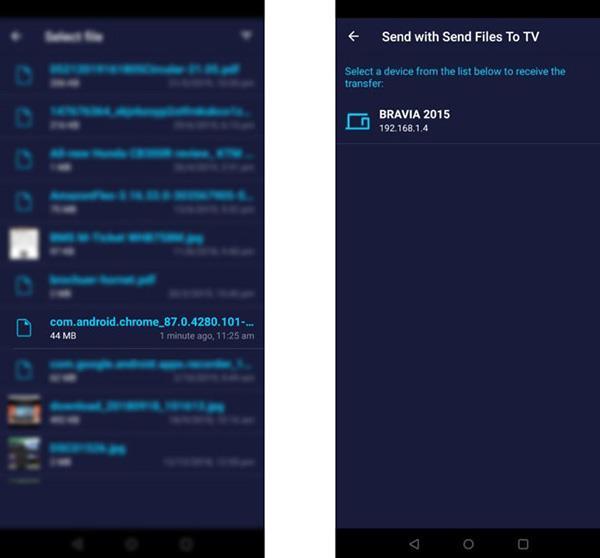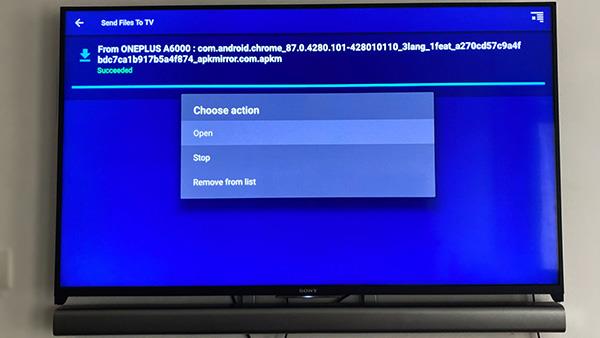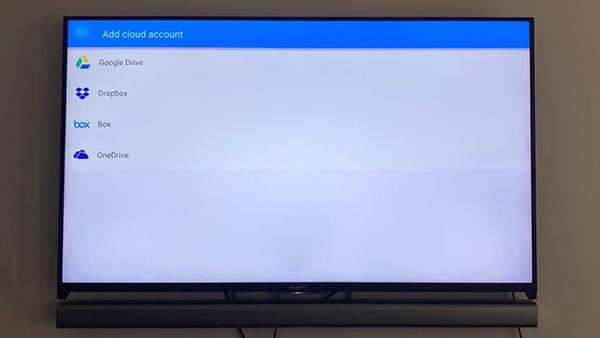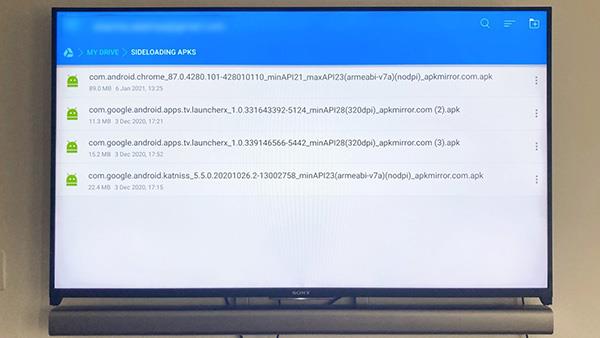Platforma Android TV je ena najbolj raznolikih platform. Tako kot pri telefonih Android lahko tudi na Android TV obiščete trgovino Google Play in prenesete aplikacije in igre v svojo napravo. Vseh aplikacij iz Trgovine Play pa ni mogoče prenesti na Android TV. Zato bočno nalaganje aplikacij postalo bolj potrebno. V spodnjem članku vas bo Quantrimang vodil, kako stransko naložiti aplikacije na Android TV.
Kako stransko naložiti aplikacije na Android TV prek telefona
Če imate telefon Android, je stransko nalaganje aplikacij na Android TV zelo enostavno. Preden začnete, morate v telefon prenesti datoteko APK, kot je zahtevano.
Eden najboljših virov datotek APK za aplikacije je APKMirror. Odprite spletno stran v telefonu Android in namestite datoteko APK za prenos aplikacije. V tem članku je primer namestitve Google Chroma na Android TV.
Ko končate z namestitvijo datoteke APK v telefon, sledite spodnjim korakom, da jo namestite na Android TV.
- Prenesite aplikacijo Send Files To TV v svoj telefon in Android TV prek trgovine Google Play .

- Ko je aplikacija nameščena, jo odprite na televizorju in izberite Prejmi . Hkrati odprite aplikacijo na telefonu in izberite pošlji.
- V telefonu boste videli meni z datotekami. Prenesena datoteka APK bo v mapi Prenos .
- Izberite datoteko APK, ki ste jo pravkar prenesli, in kliknite ime televizorja v telefonu za prenos podatkov.
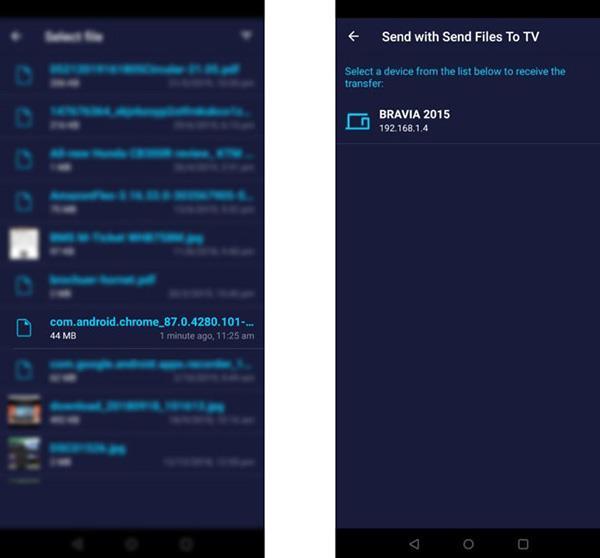
- Ko je prenos podatkov končan, odprite datoteko na televizorju. Nato boste na televizorju videli navodila za namestitev datoteke. Če pa pritisk na gumb za odpiranje datoteke ne deluje, namestite aplikacijo File Commander .
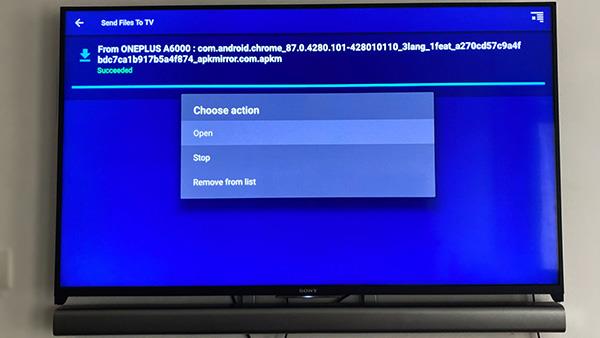
- Prenesite File Commander na Android TV iz trgovine Google Play .
- Odprite aplikacijo in izberite Notranji pomnilnik .
- Tukaj boste videli, da je bila datoteka APK prenesena v mapo za prenos .
- Kliknite to datoteko in na zaslonu se prikaže sporočilo Staging app .
- Morda boste prejeli sporočilo, da je ta namestitev prišla iz neznanega vira. Pojdite v Nastavitve v tem obvestilu, preklopite, da dovolite namestitev aplikacije (File Commander ali Send Files To TV).
- Ko je aplikacija nameščena na zaslonu, pritisnite Odpri , da zaženete aplikacijo.
Kako stransko naložiti aplikacije na Android TV prek shrambe v oblaku
Drug način za stransko nalaganje aplikacij na Android TV je shramba v oblaku. Za namestitev datotek APK na Android TV lahko uporabite Google Drive, Dropbox ali OneDrive. Postopek je podoben zgoraj omenjeni metodi in za opravljanje dela uporablja tudi File Commander.
Prenesite datoteko APK iz APKMirror v svoj telefon ali osebni računalnik in jo dodajte v Google Drive (ali katero koli drugo storitev v oblaku). Nato sledite tem korakom:
- Prenesite in odprite aplikacijo File Commander na Android TV.
- Prijavite se v svoj račun storitve v oblaku. Vzemimo za primer tukaj Google Drive.
- Datoteke Google Drive si lahko ogledate na Android TV.
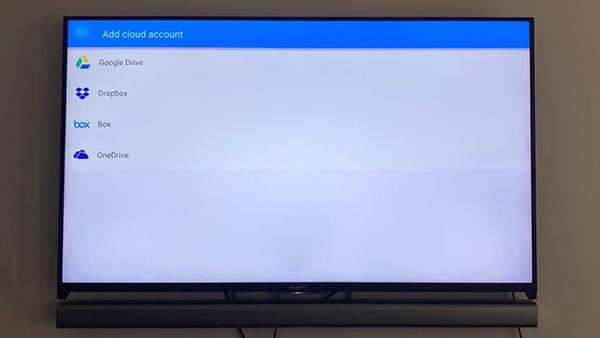
- Izberite datoteko APK, ki jo želite namestiti, in prikazalo se bo obvestilo o uprizoritveni aplikaciji .
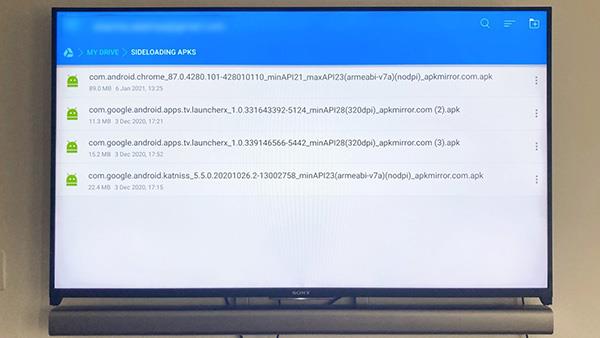
- Če niste dovolili dostopa za namestitev aplikacije File Commander , v obvestilu na zaslonu kliknite Nastavitve in vklopite dostop.
- Aplikacija se bo začela nameščati in ko je namestitev končana, jo lahko začnete uporabljati.
Kako odpreti stransko naložene aplikacije na Android TV
Za razliko od telefonov Android v meniju aplikacij ne boste videli stransko naložene aplikacije. Vendar pa lahko do njih še vedno dostopate prek menija z nastavitvami naprave Android TV.
Če želite poiskati stransko naložene aplikacije, tapnite ikono nastavitev na začetnem zaslonu Android TV. Pojdite v razdelek Aplikacije, da odprete aplikacijo, ki ste jo pravkar prenesli s stranskim prenosom. Lahko pa prenesete aplikacijo Sideload Launcher, ki bo vsebovala vse aplikacije na vašem Android TV.